OBS/Stammdaten/Automatische Vorgänge Eingabemaske: Unterschied zwischen den Versionen
(Importing text file) |
(Importing text file) |
||
| Zeile 1: | Zeile 1: | ||
<font | <font size="2" color="#000000" face="Arial"> </font> | ||
<center>Automatische Vorgänge<br /></ | <div><center><font size="6">Automatische Vorgänge</font></center></div> Um einen neuen automatischen Vorgang einzufügen, betätigen Sie </font><font size="3">'''[Einfg]'''</font><font size="3">. In der sich öffnenden Eingabemaske.<br /> </font>[[Image:FRMEDITSCHEDULER_1.jpg]]</div> wird die Nummer automatisch von OBS gesetzt und zwar fortlaufend (z.B. 000000,000001, 000002 usw.). Geben Sie im Feld Bemerkung die Bezeichnung für Ihren Vorgang ein. Um ein Macro aus einem Verzeichnis Ihrer Festplatte zu wählen, drücken Sie im Feld </font><font size="3">'''Macro'''</font><font size="3"> die </font><font size="3">'''[#]'''</font><font size="3">-Taste. Die Status-Nr. und die Nr. des Ausführungscomputers werden von OBS eingetragen. Sie können noch einen Lieferanten aus Ihrem Personenstamm auswählen und den Typ des automatischen Vorgangs bestimmen. Es stehen Ihnen folgende zwei Möglichkeiten zur Verfügung: Macro und Execute. Die unteren Felder sind Kriterien um den/die Zeitpunkt(e), die Dauer und die Priorität des Vorgangs zu bestimmen, wobei 99 die höchste und 0 die niedrigste Priorität darstellt. Außerdem haben Sie noch fünf weitere Einstellmöglichkeiten für Ihren automatischen Vorgang (Job-Typ, Auto-Meldung etc.). Mit </font><font size="3">'''[F2]'''</font><font size="3"> sichern Sie Ihre Eingaben ab.<br />'''Ausführungstypen'''<br /><div> | ||
{| cellspacing="-1" cellpadding="4" | |||
|- valign="top" | |||
| width="293" valign="top" | <font size="2" color="#000000" face="Arial">Macro</font> | |||
| width="631" valign="top" | <font size="2" color="#000000" face="Arial">Führt ein Makro aus OBS\Data\PBS\.Macro aus</font> | |||
|- valign="top" | |||
| width="293" valign="top" | <font size="2" color="#000000" face="Arial">Execute</font> | |||
| width="631" valign="top" | <font size="2" color="#000000" face="Arial">Führt ein Makro aus OBS\UPDATE\Macro aus</font> | |||
|- valign="top" | |||
| width="293" valign="top" | <font size="2" color="#000000" face="Arial">Service</font> | |||
| width="631" valign="top" | <font size="2" color="#000000" face="Arial"><br /></font> | |||
|- valign="top" | |||
| width="293" valign="top" | <font size="2" color="#000000" face="Arial">PBS</font> | |||
| width="631" valign="top" | <font size="2" color="#000000" face="Arial">Führt ein Makro aus, ohne dass die Eingabe einer Lieferantennummer erforderlich wäre</font> | |||
|} | |||
</div> Mit den Tasten </font><font size="3">'''[PgUp]'''</font><font size="3"> und</font><font size="3">''' [PgDn]'''</font><font size="3"> können Sie den nächsten Datensatz oder den vorigen Datensatz aufrufen ohne die Maske schließen zu müssen. [[Category:html]] | |||
---- | ---- | ||
[[ | [[Benutzer:Auto import|Auto import]] 15:18, 25. Aug. 2011 (CEST) | ||
Version vom 25. August 2011, 14:18 Uhr
Um einen neuen automatischen Vorgang einzufügen, betätigen Sie [Einfg]. In der sich öffnenden Eingabemaske.
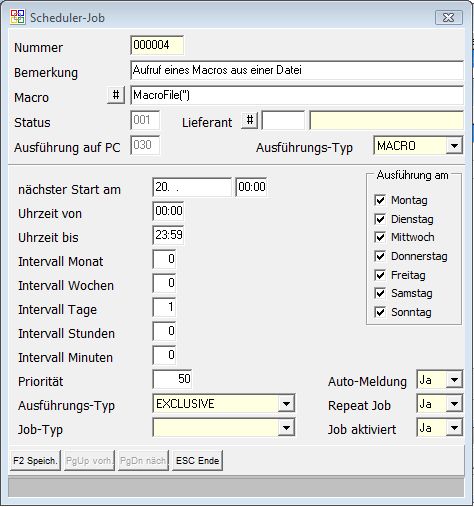 wird die Nummer automatisch von OBS gesetzt und zwar fortlaufend (z.B. 000000,000001, 000002 usw.). Geben Sie im Feld Bemerkung die Bezeichnung für Ihren Vorgang ein. Um ein Macro aus einem Verzeichnis Ihrer Festplatte zu wählen, drücken Sie im Feld Macro die [#]-Taste. Die Status-Nr. und die Nr. des Ausführungscomputers werden von OBS eingetragen. Sie können noch einen Lieferanten aus Ihrem Personenstamm auswählen und den Typ des automatischen Vorgangs bestimmen. Es stehen Ihnen folgende zwei Möglichkeiten zur Verfügung: Macro und Execute. Die unteren Felder sind Kriterien um den/die Zeitpunkt(e), die Dauer und die Priorität des Vorgangs zu bestimmen, wobei 99 die höchste und 0 die niedrigste Priorität darstellt. Außerdem haben Sie noch fünf weitere Einstellmöglichkeiten für Ihren automatischen Vorgang (Job-Typ, Auto-Meldung etc.). Mit [F2] sichern Sie Ihre Eingaben ab.
wird die Nummer automatisch von OBS gesetzt und zwar fortlaufend (z.B. 000000,000001, 000002 usw.). Geben Sie im Feld Bemerkung die Bezeichnung für Ihren Vorgang ein. Um ein Macro aus einem Verzeichnis Ihrer Festplatte zu wählen, drücken Sie im Feld Macro die [#]-Taste. Die Status-Nr. und die Nr. des Ausführungscomputers werden von OBS eingetragen. Sie können noch einen Lieferanten aus Ihrem Personenstamm auswählen und den Typ des automatischen Vorgangs bestimmen. Es stehen Ihnen folgende zwei Möglichkeiten zur Verfügung: Macro und Execute. Die unteren Felder sind Kriterien um den/die Zeitpunkt(e), die Dauer und die Priorität des Vorgangs zu bestimmen, wobei 99 die höchste und 0 die niedrigste Priorität darstellt. Außerdem haben Sie noch fünf weitere Einstellmöglichkeiten für Ihren automatischen Vorgang (Job-Typ, Auto-Meldung etc.). Mit [F2] sichern Sie Ihre Eingaben ab.
Ausführungstypen
| Macro | Führt ein Makro aus OBS\Data\PBS\.Macro aus |
| Execute | Führt ein Makro aus OBS\UPDATE\Macro aus |
| Service | |
| PBS | Führt ein Makro aus, ohne dass die Eingabe einer Lieferantennummer erforderlich wäre |
Mit den Tasten [PgUp] und [PgDn] können Sie den nächsten Datensatz oder den vorigen Datensatz aufrufen ohne die Maske schließen zu müssen.
Auto import 15:18, 25. Aug. 2011 (CEST)